微信大屏幕互动弹幕是在年会、节日、展会、音乐会、婚礼现场、校园开学典礼、晚会等场所展示特定主题微信大屏幕互动应用,大屏幕上可以同步显示现场参与者发送的消息,现场人员参与抽奖、摇一摇、投票等等活动,也可在一个公众号内同时举行多个活动,非常的强大,能使场内外观众能够时间传递和获取现场信息,嗨爆整个现场。微信弹幕也是一种现场文字互动的产品,用户通过扫码发送文字等内容,屏幕上以弹幕的形式进行展示。广泛应用于各类校园活动、行业交流会、企业年会等场合。
很多参与过现场活动的人发送过微信大屏幕弹幕,但是很多不知道如何制作自己的微信大屏幕互动弹幕,下面就拿思讯互动大屏幕平台为例,分享一下微信大屏幕互动弹幕使用教程,教你制作微信弹幕在大屏幕上显示。如果您有操作基础可以点击下面链接快速体验或者制作:
首先,进入思讯互动官网注册登录个人中心↓
个人后台选择传建活动,进入弹幕功能设置配置界面↓
(1)点击“互动消息->弹幕”,进入弹幕设置界面,如图1。
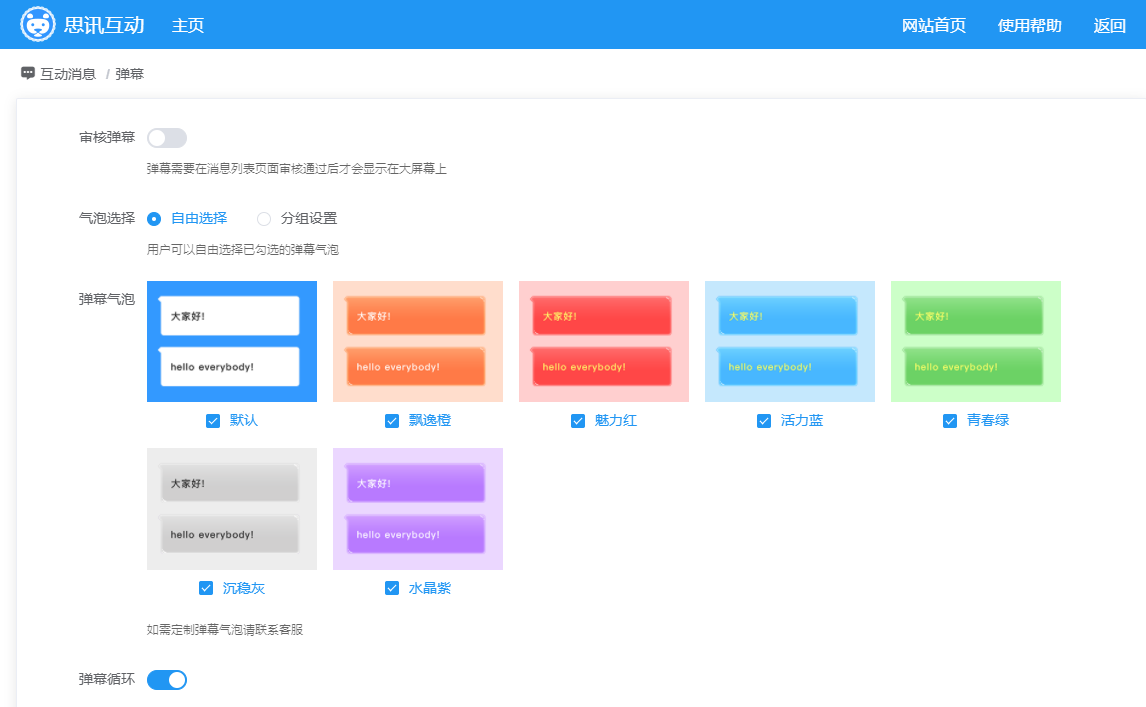
图 1 弹幕设置界面
(2)自上而下,“开启审核”滑块打开后,用户发的弹幕(包括签到寄语)必须在消息列表审核通过后才会显示。气泡选择可以设置用户自由选择或根据分组进行设置。
1)自由选择:用户可以自由选择弹幕气泡里勾选的气泡,如图2,目前共有7种气泡可供选择;
2)分组设置:可以为不同的分组设置不同的气泡,如图3。
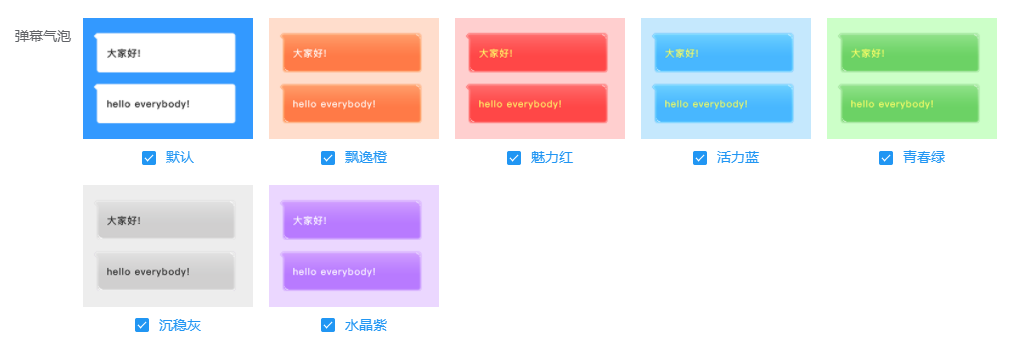
图 2 7种气泡效果
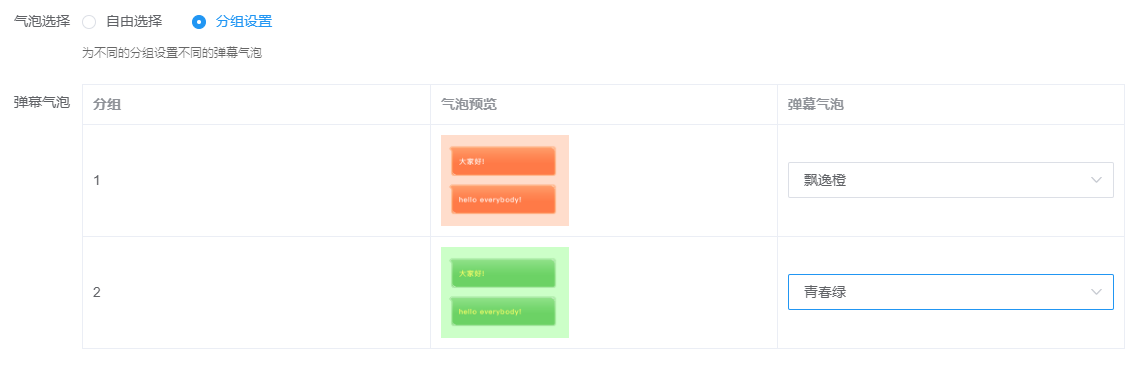
图 3 分组气泡效果设置
(3)弹幕循环,开启后,消息将一直在大屏幕轮播滚动,关闭则显示一遍后不再显示;显示头像开启,弹幕消息将显示发送者的头像,关闭则不显示;昵称同理,显示位置限定弹幕的显示区域。
(4)弹幕大小可调节,越往后拉越大;播放速度,越往后拉,速度越快。透明度,越往后拉,越清晰;拉到最前面,弹幕将透明到基本看不清。
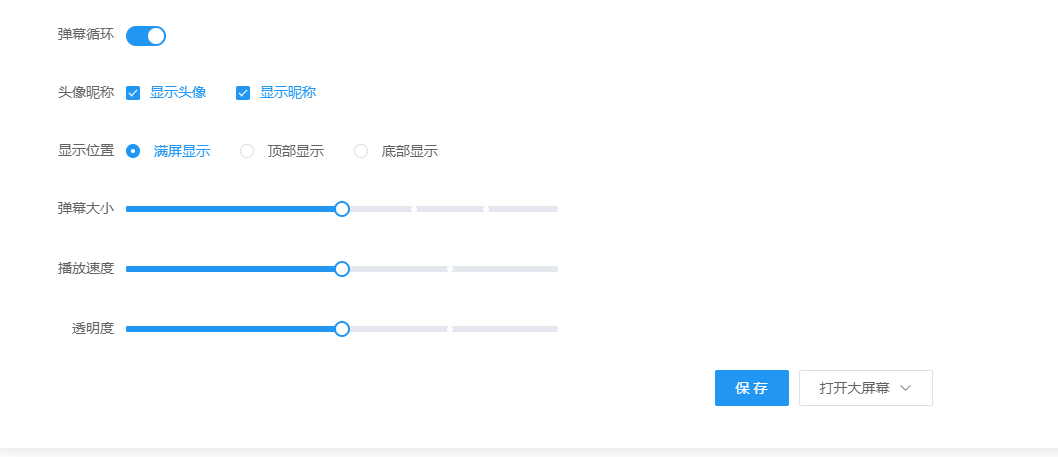
(5)现场观众扫码签到进入主页,先选择气泡,然后点击“弹幕上墙”进入聊天室;点击下方的对话框,进入手机端弹幕发送界面(如图4),编辑好消息后,点击“发送到大屏幕”即可。
图 4 手机端弹幕发送界面
(6)发送的消息,将以以弹幕形式出现在大屏幕上,如图5。
图 5 大屏幕弹幕消息
签到后进入聊天室就能轻松发弹幕,弹幕在大屏幕上刷刷飞过,大屏幕弹幕让现场观众一同指点江山,肆意欢乐。

























